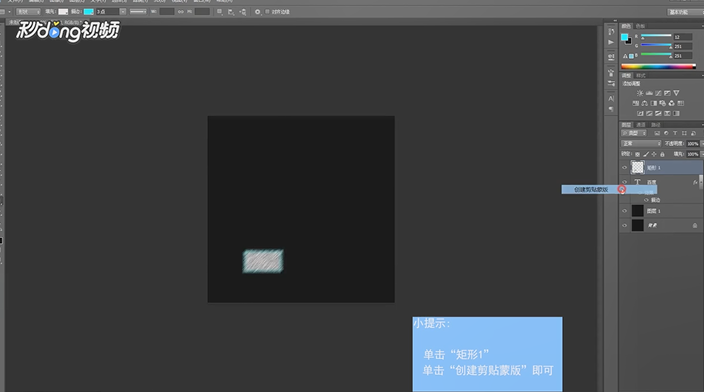1、打开ps,将背景色设置为黑色,左键单击“文件”,点击“新建”,将宽度和高度都设置为500,背景内容设置为背景色,单击“确定”,按“ctrl+j”,左键单击左侧工具箱第16个图标是横排文字工具。

2、左键单击空白处,输入百度字样,按“ctrl+enter”结束输入,将鼠标移动到右侧图层窗口,右击百度文字图层,左键单击“混合”选项,左键单击描边旁小箭头。

3、左键单击“描边”,将描边颜色设置为白色,大小设置为一,左键单击“确定”,左键单击“图层”,点击“新建”,“图层”,左键单击“确定”,右键单击左侧第18个工具,左键单击矩形工具。

4、在上方将填充设置为白色,在文字左上角按住左键向下方拖动,松开鼠标使得白色方块覆盖住文字,左键单击“滤镜”点击“添加杂色”数量设置为100,勾选“高斯分布”和“单色”左键单击“确定”。

5、左键单击“滤镜”,点击“模糊”,点击“动感模糊”,将角度设置为45度,距离设置为15,左键单击“确定”,在右侧图层窗口中右键单击矩形一,左键单击创建剪贴蒙版即可。